A kütyü telepítése az asztalon a Windows operációs rendszerben
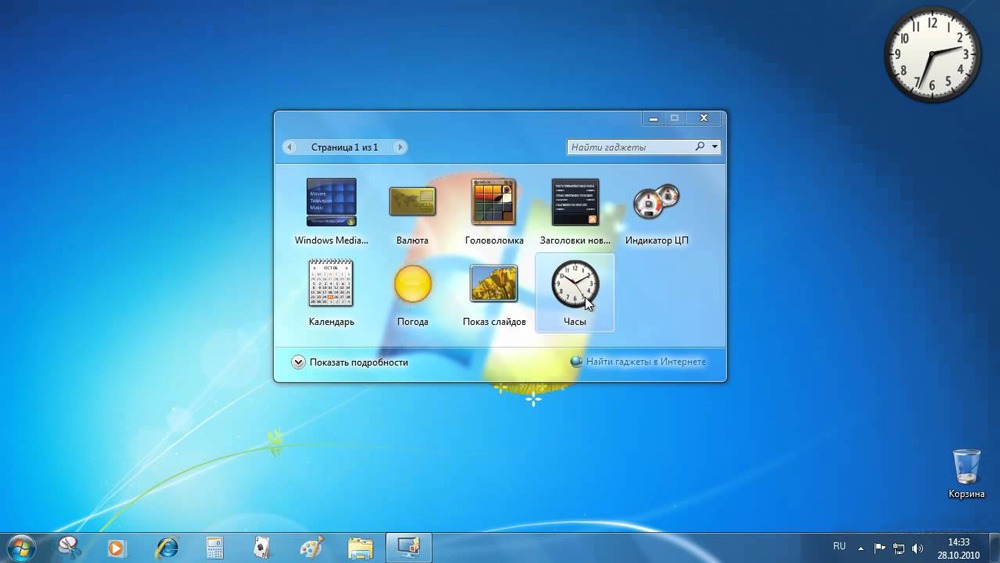
- 3409
- 347
- Balázs Kornél Gergő
Bevezetés. Mi a widget?
A Windths a Windows 7 vagy 10 asztalhoz tartozó kütyü nagy számú funkciót kínál a felhasználók számára, lehetővé téve a munkaterület ésszerű konfigurálását. Általánosságban a Microsoft rendszerében szerzett eszközöknek nevezik. És mielőtt továbblépnénk a Windows 7 vagy 10 asztali kütyü elhelyezésére, meg kell tudnia néhány információt.
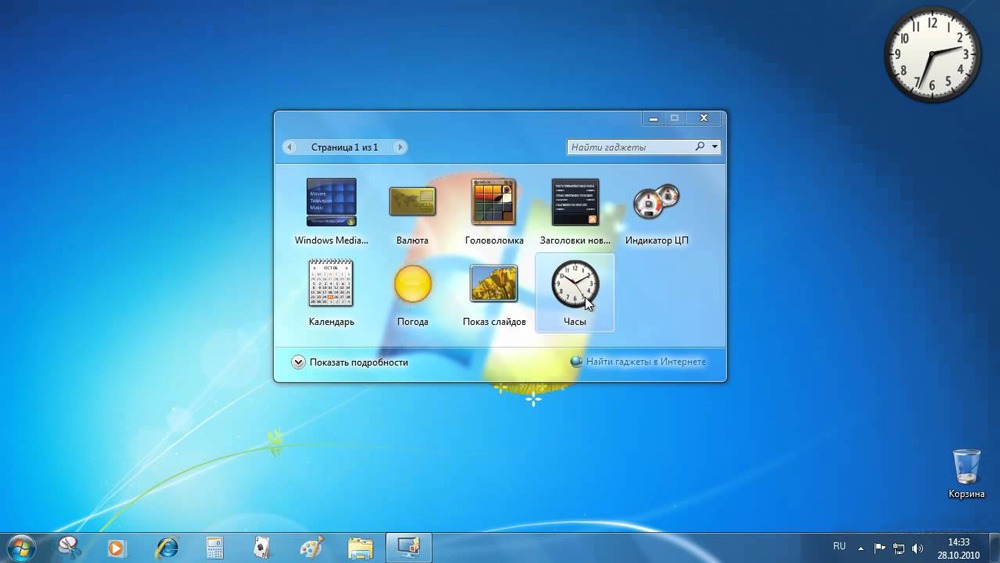
A kütyü kiválasztása az asztalon
A helyzet az, hogy ez a funkció alapértelmezés szerint csak hét felhasználó számára érhető el, a Home Basic -tól a Professional verzióig. De a felhasználóknak tucatnak egy kicsit izzadniuk kell a modulok telepítéséhez, mivel azokat az operációs rendszer élő csempe ebben a verziójában cserélték ki. Valójában ugyanazt a funkciót hajtják végre, mint a widget. Tehát először próbálja meg először használni a helyhez kötött Windows 10 feltételeket. Ha még mindig szeretne valami újat kipróbálni, akkor megmondjuk, hogyan kell csinálni.
Windows 7
Tehát, ha Ön az asztalon lévő kütyü és a Windows 7 operációs rendszer bármely verziójának felhasználója, akkor szerencsés vagy. Mert nagyon egyszerű lesz a készülékek elhelyezése: Csak nyomja meg a jobb egérgombbal az asztalon (RS), válassza a „Gadgets” lehetőséget, és mozgatja az RS -en a kívánt bármelyiket. Sehol nem könnyebb, nem igaz?
Windows 10
A Yuzers tucatnak további harmadik parti alkalmazások segítségével kell igénybe vennie. A legnépszerűbb manapság a Windows Desktop Gadgets program, amelyet letölthetnek a http: // eszközökre.Com/letöltés-sidebar/. Ezután ugyanaz a lap lesz, mint a Hét felhasználó. Vagyis az utasítás továbbá ugyanaz lesz. Egy másik alkalmazás, de már a 8gaDgetPack nevű nagyszerű funkcionalitással. Letölthető a fejlesztő hivatalos weboldalán http: // 8GadgetPack.Háló/. Az előző programhoz képest ezt nem fordították le teljesen orosz nyelvre. De ha ez nem jelent problémát az Ön számára, akkor ez a letöltési lehetőség jobb lesz.
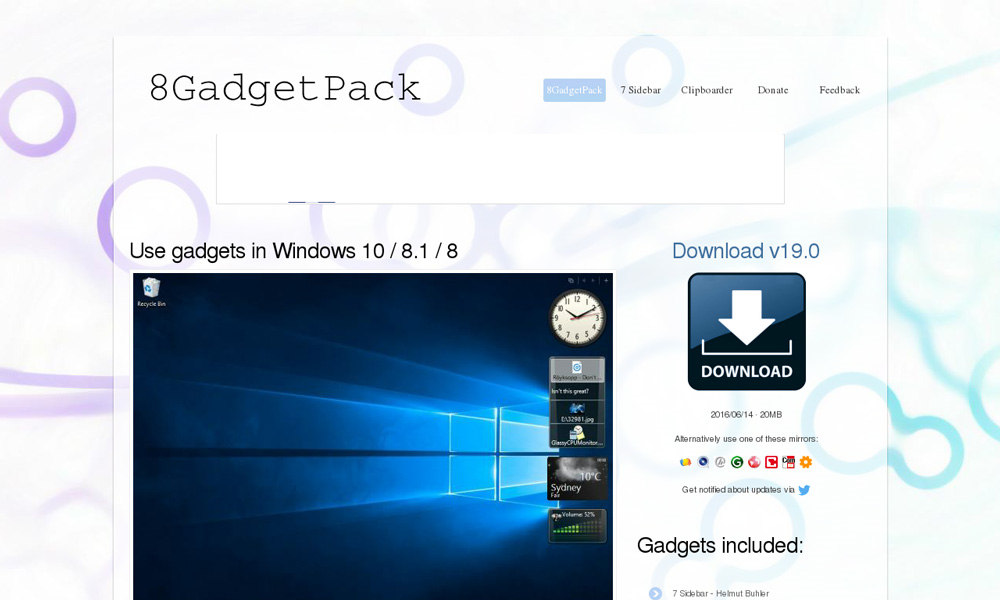
Eredmények
Most már tudja, hogyan lehet engedélyezni a kütyüket az asztalon (például időjárás). A következő eszközöket mutatják be a rendszerben:
- Valuta. Információt nyújt a fő valuták valós időben. Vagyis minden, amit az aranykártya zónájában látsz a világtérképpel, az utolsó információ jelenleg. A modul munkájához internetkapcsolat rendelkezésre állása szükséges.
- Kirakós játék. Ez egy hűvös mini-játék, amelynek célja egy puzzle összegyűjtése a képről. Alapértelmezés szerint van egy színes kép egy madárral. A négyzeteket úgy kell mozgatnia, hogy visszaállítsa a forrásmintát. A widget beállításaiban kiválaszthatja a tizenegy kép bármelyikét. Miután elkezdte a négyzetek eltolását, az idő a tetején lesz. Akkor versenyezhet a barátaival, beállíthatja a saját nyilvántartásait.
- Hírfejlécek. Ennek a modulnak a munkájához kapcsolatra van szüksége az internethez is. Az RSS csatornákból származó adatokat mutatja be, amelyekre a rendszer előfizetésének felhasználója. Kiderül, hogy mostantól kezdve mindig tisztában lesz a legfrissebb hírekkel, amelyekről a témát választja.
- CP indikátor. Itt a CP egy központi processzor. A widget százalékban megmutatja annak terhelését. Vagyis nyomon tudja követni, hogy a számítógép vagy a laptop mennyire eltömít, sőt még ki kell értékelnie, mely programokat a processzor tölt be a legjobban.
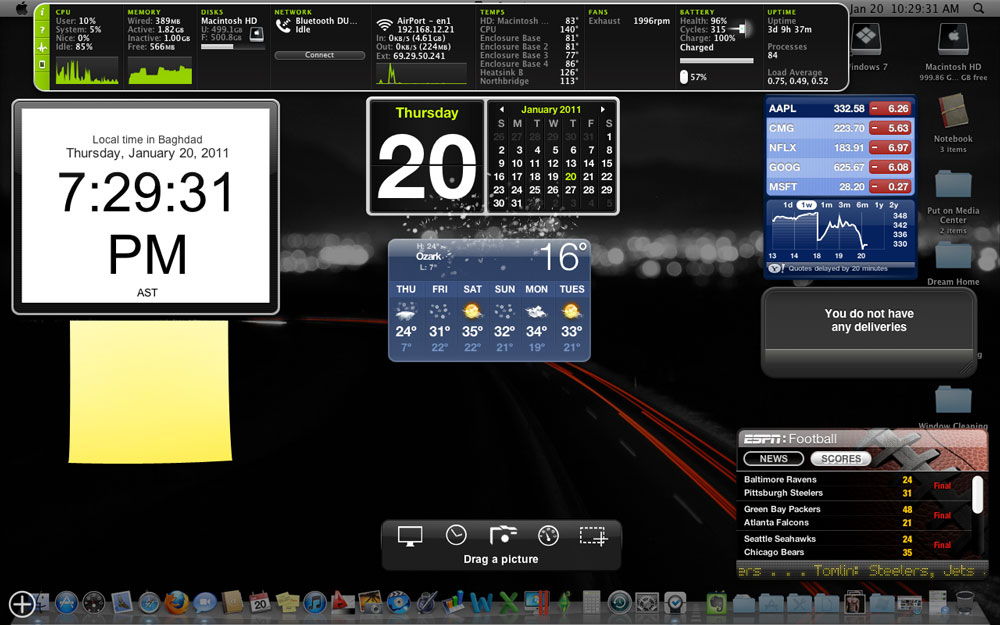
- Naptár. Ennek a widgetnek a lényegét nem kell megmagyarázni: ez csak egy elég naptár, amely a hét, a hét, az év napját, az évet (általában minden szükséges, hogy ne eltévedjen az időben).
- Időjárás. A Gadget a legfrissebb információkat nyújtja az időjárási viszonyokról, ahol van. A beállításokban elhelyezheti a kívánt várost, vagy konfigurálhatja a hely automatikus észlelését.
- Csúszdák. Valójában ez a widget egyfajta képkeret az asztalon, a Windows 7 vagy 10 -en. A beállításokban beállíthatja az időintervallumot, amellyel a képek megváltoznak, és kiválaszthat egy képkönyvtárat a diák megjelenítéséhez.
- Nos, az utolsó - órák. Furcsa módon, hogy időt mutatnak. A paraméterekben kiválaszthatja a nyolc órát, amely a legmegfelelőbb az asztal tervezéséhez.
Kellemes munka, kedves barátok! Ne felejtsd el megosztani véleményét a megjegyzésekben: Mondja meg, melyik kütyü közül a leghasznosabb az Ön számára. Sokak számára ez az "időjárás" eszköz.

